FreeFileSync
FreeFileSync is een open source en platformonafhankelijk hulpmiddel om bestanden en mappen te vergelijken en te synchroniseren. Je kunt dus de inhoud van twee mappen op verschillende locaties met elkaar vergelijken. Je kunt de twee mappen bijwerken waarbij de nieuwe bestanden van de bronmap naar de doelmap gekopieerd worden. Handig voor het bijhouden van een reservekopie op verschillende locaties zoals op een USB stick, gedeelde netwerkmap, cloud opslag, enz.
FreeFileSync wordt vooral gebruikt om twee mappen te synchroniseren en om snel een exacte kopie (spiegelbeeld of mirror) van een map te maken.
Enkele eigenschappen:
- Synchroniseren van gedeelde mappen met lokale mappen
- Synchroniseren van MTP apparaten (Android, iPhone, tablet, digitale camera)
- Synchroniseren via SFTP (SSH File Transfer Protocol)
- Detecteert verplaatste en hernoemde bestanden
- Toont gebruikte schijfruimte met mappenstructuur
- Kopieert geblokkeerde bestanden (Volume Shadow Copy Service)
- Detecteert conflicten en verwijderde bestanden
- Vergelijkt bestanden via hun inhoud
- Interpreteert (snel)koppelingen
- Kan met behulp van een batch opdracht automatisch synchroniseren
- Kan verschillende mappenparen tegelijk verwerken
- Produceert begrijpbare en gedetailleerde foutrapporten
- Kopieert uitgebreide NTFS eigenschappen (compressie, versleuteling, sparse)
- Kopieert NTFS rechten
- Ondersteunt paden en bestandsnamen met meer dan 260 tekens
- Databeschadiging wordt voorkomen door faalveilige kopiemethode
- Werkt op Windows, Linux en macOS
- Interpreteert omgevingsvariabelen zoals %UserProfile%
- Werkt met volumenamen in plaats van variabele stationsletters (USB sticks)
- 64 bits programma
- Versiebeheer voor verwijderde/bijgewerkte bestanden
- Voorkomt schijfruimtetekorten door een optimale synchronisatievolgorde te gebruiken
- Ondersteunt Unicode tekens
- Ondersteunt filters
- Er bestaat een draagbare en installeerbare versie
- Houd op FAT/FAT32 rekening met winter- en zomertijd veranderingen
- Gebruik macro's zoals %time%, %date%, enz. voor periodieke back-ups
- Hoofdlettergevoelige synchronisatie
- Ingebouwde blokkering bij gelijktijdige synchronisatie van verschillende gebruikers naar dezelfde netwerkmap.
FreeFileSync installeren
FreeFileSync is niet beschikbaar in de standaard softwarebronnen van openSUSE zodat we een softwarebron moeten toevoegen. In openSUSE installeer je FreeFileSync als volgt:
- Surf naar de site software.opensuse.org.
- Zoek naar het pakket freefilesync.
- Het FreeFileSync pakket wordt niet door openSUSE zelf aangemaakt, maar door vrijwilligers. Dit is de reden waarom openSUSE het FreeFileSync pakket het label onstabiel heeft gegeven. Klik op de tekst Show unstable packages.
- Je krijgt een waarschuwing dat deze software niet door openSUSE werd nagekeken. Klik op de knop Continue.
- Installeer het FreeFileSync pakket uit de home:ecsos:Backup softwarebron via de bijhorende knop 1 Click Install.
- Open FreeFileSync.ymp met YaST één-klik installeren (standaard).
- Volg daarna de instructies van de YaST één-klik installeren assistent.
- Bevestig het toevoegen van de Aanvullende softwarebronnen met de knop Volgende.
- Bevestig de Te installeren software met de knop Volgende.
- Bevestig het Voorstel met de knop Volgende.
- Bevestig de Waarschuwing met de knop Ja.
- Typ het root wachtwoord en klik op de knop OK.
- Bevestig het Niet-vertrouwde GnuGPG-sleutel importeren venster met de knop Vertrouwen.
- Sluit na de installatie het venster met de knop Voltooien.
- Sluit het browservenster.
Start Menu Toepassingen > Hulpmiddelen > FreeFileSync.
Recentere versies kan je in openSUSE Leap 42.2 pas installeren als ze in een softwarebron werden opgenomen. Negeer dus de beschikbaarheid van updates in FreeFileSync.
FreeFileSync gebruiken
Selecteer eerst en vooral een bronmap (links) en een doelmap (rechts). Klik op de knop Vergelijken om de inhoud van de twee mappen te vergelijken en weer te geven.
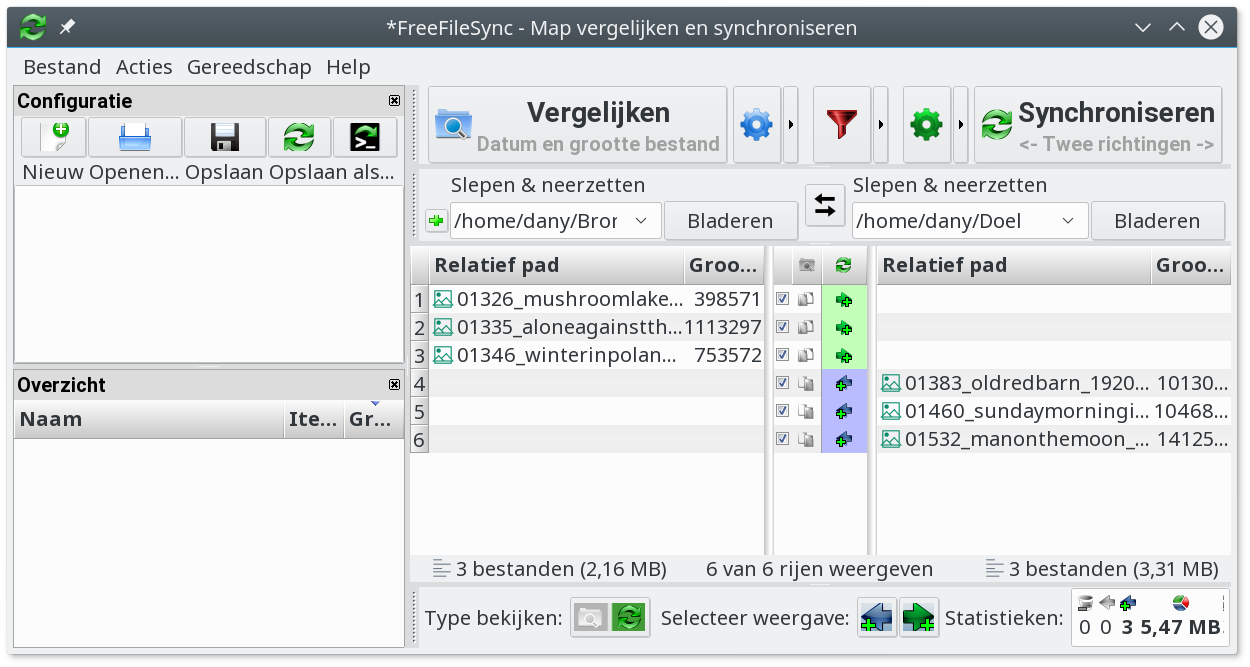
Klik op de knop Synchronisatie instellingen (F8) met het groene tandwiel. Je kunt zelf bepalen hoe de synchronisatie moet worden uitgevoerd door Aangepast te activeren. Met behulp van pictogrammen in de bron- en doelmap bepaal je dan zelf wat er moet gebeuren. Met de actie Bijwerken wordt de doelmap bijgewerkt zodat nieuwe en aangepaste bestanden uit de bronmap naar de doelmap gekopieerd worden en in de bronmap verwijderde bestanden ook in de doelmap gewist worden. De actie Spiegelen gebruik je om alles uit de bronmap naar de doelmap te kopiëren. Met de actie Twee richtingen zorg je dat bronmap en doelmap dezelfde gemeenschappelijke inhoud krijgen.
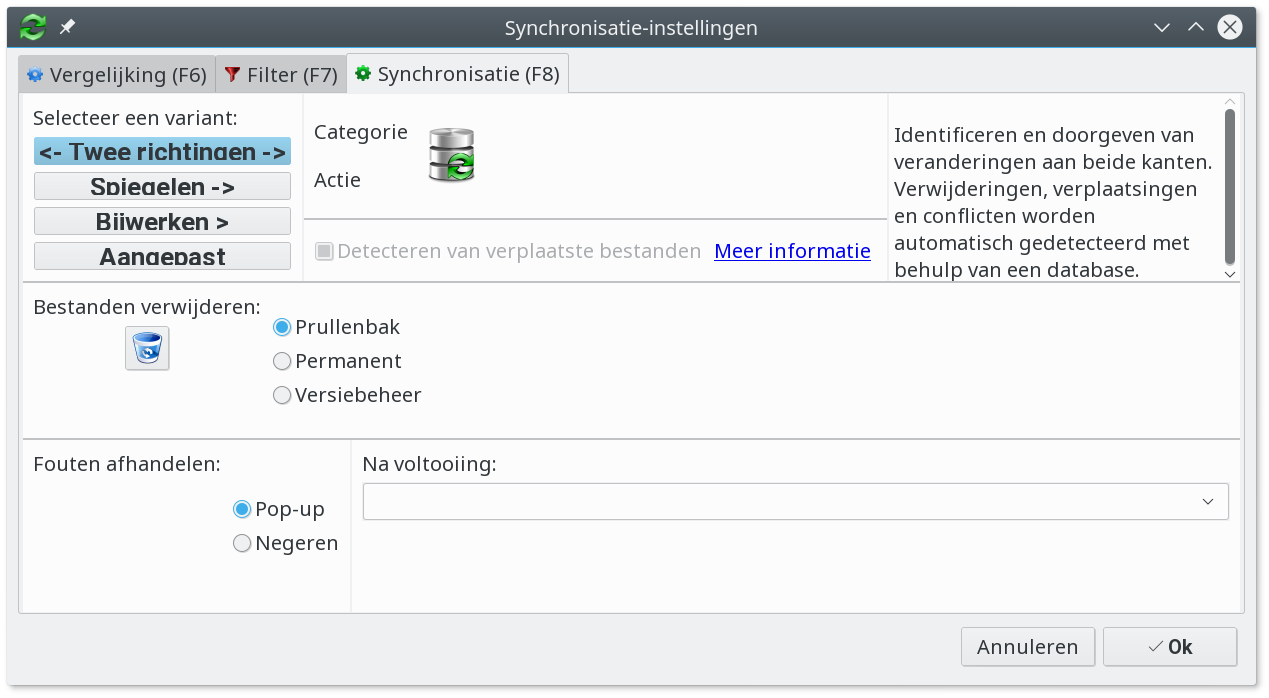
Na het bevestigen van de Synchronisatie-instellingen klik je op de knop Synchroniseren. Er verschijnt een dialoogvenster met statistieken over de uit te voeren synchronisatie. Klik op de knop Start om de synchronisatie te starten.
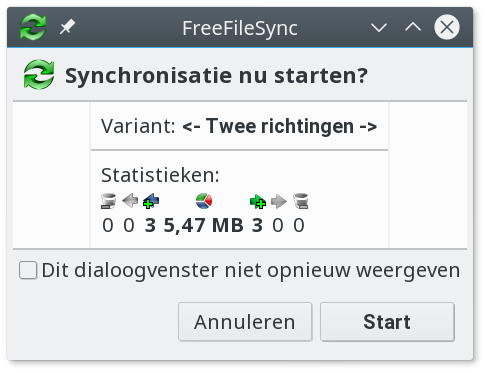
Klaar. Er verschijnt een overzicht van de uitgevoerde bewerkingen (tabblad Logboek). Op het tabblad Voortgang staat een grafische voorstelling van de hoeveelheid data en snelheid waarmee de synchronisatie uitgevoerd werd.
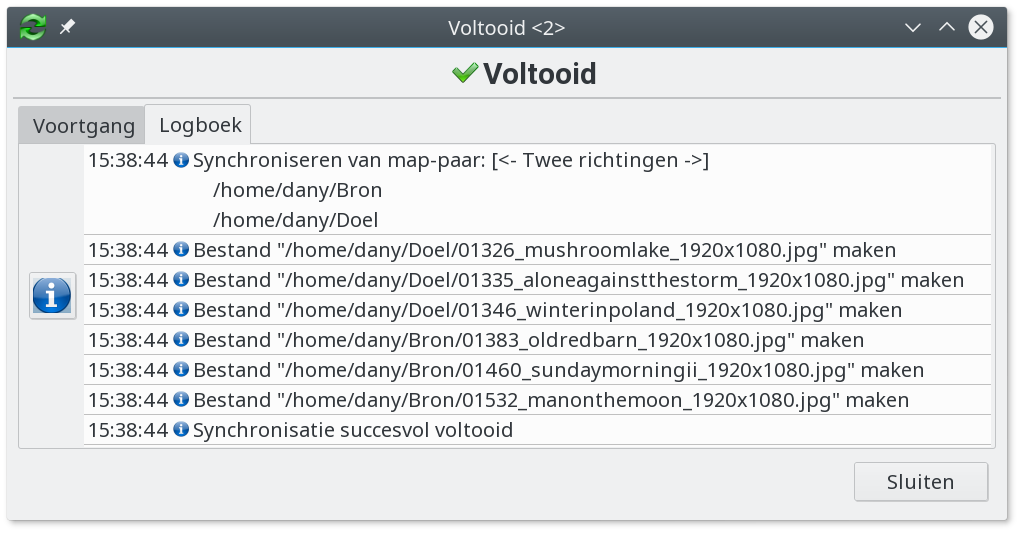
Tot slot
FreeFileSync is een handig hulpmiddel om in enkele minuten of in sommige gevallen seconden grote hoeveelheden bestanden en mappen te vergelijken en te synchroniseren. Eén van de sterke punten van FreeFileSync is zijn ZERO open bugs instelling. M.a.w. de ontwikkelaars van FreeFileSync proberen elke fout in het programma zo snel als mogelijk op te lossen. Er verschijnen dan ook regelmatig nieuwe versies.